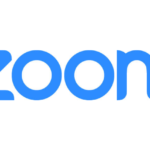オンラインでセミナーを開催するにしても本来伝えたいことが伝わるのか?
リアルでのセミナーのような臨場感を保ったままできるのか?
というような不安があり、なかなかオンラインセミナーの開催をためらっている人もいるのが現状です。
そこで、リアルセミナーのクオリティーになるべく近づけるにはまず機材の準備をしっかりとしておく必要があるんですね。
今回は、ZOOMでのオンラインセミナーで質の高いセミナーを開催する際に必要な機材を紹介していきます。
正直、全部揃えると撮影スタジオのようになってしまいます。
それぐらいの準備をしておけばリアルセミナーと同様のセミナーを行うことができるでしょう。
それでは、順番に見ていきましょう。
1.オンラインセミナーで揃えておくべき機材
では早速ZOOMでのセミナーを開催する上で必要な機材を紹介していきます。
順番にご覧ください。
1-1.パソコン

これは当たり前ですが、まずZOOMを開催するにあたりパソコンは必須になります。
とはいえ、パソコンといってもなんでもいいわけでなく、HDMIケーブルやUSBを差せるものでないといけません。

このパソコンを使ってZOOMを開催し、進行の管理や参加者の管理を行いましょう。
1-2.ビデオカメラ

パソコンの内部カメラでもセミナーを行うことはできますが、画質など質の悪いカメラが内蔵している場合、質の高いセミナーを行うことはできません。
また、位置を決めて撮影する際、パソコンで映すのであればわざわざパソコンを移動させる必要がありまよね。
それでは面倒なので、あらかじめビデオカメラを用意しておきましょう。
1-3.マイク

こちらもビデオカメラと同じく、より音質を上げるためにパソコンに内蔵されているマイクとは別でマイクを用意します。
パソコンから遠い位置で話す際、内蔵のマイクであれば聞こえにくくなりますよね?
話す人から近い位置にマイクを置いておくことで、より音質よく発信することが可能になります。
さらに、ZOOMでは画面内でミュートやミュート解除をする必要がありますが、別でマイクを使えば、そのマイクからミュートのオンオフができますので、わざわざZOOMの画面で切り替える必要がありません。
あらかじめZOOMのミュートの解除をしたままにしておけば、あとは外付けのマイクでオンオフを切り替えることができます。
1-4.モニター

パソコン一台でもセミナーは可能ですが、スライドなどの資料を使ってセミナーを行うときは、こちらのモニターにスライドを移して進めるといいでしょう。
その場合、スライドを手動で進行させる必要がありますので、もう一台パソコンを用意するかリモコンなどを使って操作しましょう。
1-5.ケーブル類

先ほど紹介した、ビデオカメラやマイクをパソコンに繋げるケーブルが必要になります。
ビデオカメラやマイクなどは、MicroHDMI端子が多いため、パソコン側のHDMIとカメラやマイク側のMicroHDMI端子が繋がっている変換ケーブルが必要になります。
カメラやマイクの種類によっては異なる場合もありますので、しっかり確認して用意するようにしましょう。
1-6.照明

照明に関しては必ず用意しなくても大丈夫ですが、照明があるだけで明るく映すことができます。
そのため、見やすさの向上や映っている人の印象が良くなるんですね。
画面が暗い状態だと、少なくとも良い印象は受けられません。
怪しまれてしまう可能性もあるでしょう。
ですので、明るさを意識して映すことも大切になります。

1-7.ホワイトボード

口頭だけでは伝わりづらい場合ってどうしてもありますよね。
そんな時にホワイトボードを使って図や文字を書いて説明します。
基本的にモニターのスライドかホワイトボードのどちらかを使って伝える形になりますが、両方使う場合もあります。

ですので、セミナーを開催する際はモニターかホワイトボードのどちらかを用意しておきましょう。
1-8.グリーンバック
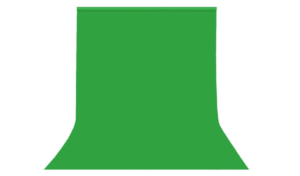
最後に紹介するのが、グリーンバックです。
ZOOMではバーチャル背景を選択することができるんですね。
そこで、グリーンバックがないままバーチャル背景を設定してしまうと、透けたりしますので綺麗に映すことができません。
しかし、グリーンバックを後ろの壁に配置しておくことでバーチャル背景を綺麗に映すことができます。
また、オンラインでセミナーを行うのであれば、リアルでのセミナーの画像をバーチャル背景にするとリアルセミナーを行っている雰囲気を味わうことができます。
ZOOMのバーチャル背景のやり方については以下の記事でご紹介していますのでぜひご覧ください。

2.本格的にやるならすべて揃えよう!
このように、今回はZOOMでオンラインセミナーを行う上で準備すべき機材を紹介してきました。
ZOOMは最低限パソコンやスマホだけあれば利用することができます。
ですが、より質の高いセミナーをオンラインで開催する場合、機材にこだわる必要があります。
今回ご紹介した機材をなるべくすべて揃えておき、万全な状態でオンラインセミナーを開催できるようにしましょう。
また、マケつくでもオンラインでのセミナーを行っています。
詳しい手法については以下のマケつくLINE@から登録いただき、質問や相談のメッセージをお送りください。
|
「マケつく」のLINE@では なぜ集客ゼロの会社がたった2年で年間2億を売り上げたのか? 1%の奇跡と呼ばれるマーケティング事例を大公開しています! また、期間限定で登録していただいた方に 「豪華特典プレゼント!」 第1章:コンテンツとLTV(1.5×2=3倍) 第2章:最強の手法DRM 第3章:キャッシュフロー 第4章:お金の管理 第5章:AIの使い方 第6章:アフターコロナのその先 特典の受け取りはLINEのみとなっていますので、 お早めにお受け取りください。 その他、マーケティングに関する質問・相談等も 受け付けておりますのでお気軽にお尋ねください。 ↓↓↓LINE@に登録する↓↓↓ |